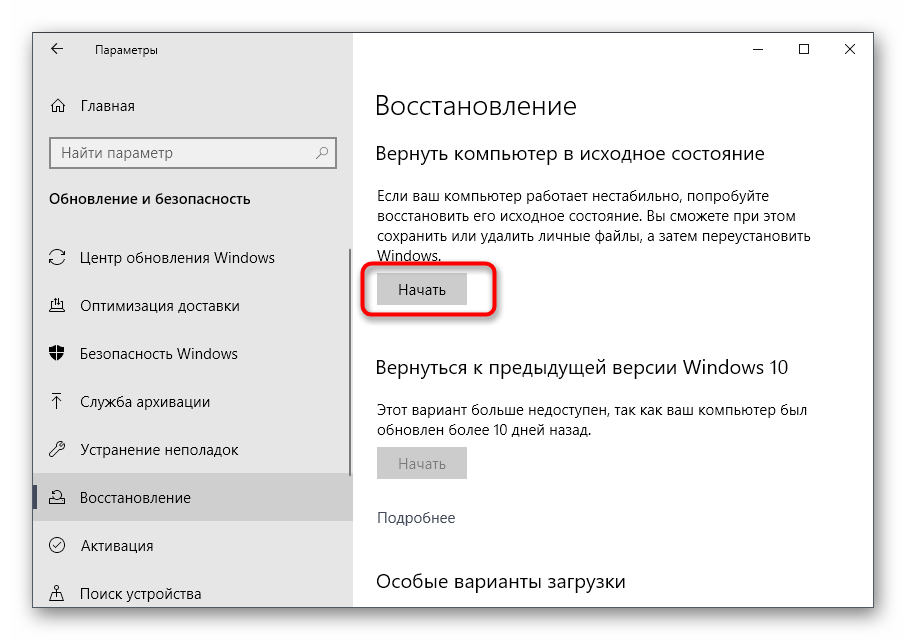Obsah:
- Spôsob 1: Kontrola služby "Windows License Manager"
- Spôsob 2: Obnovenie nastavení aplikácie "Fotografie"
- Spôsob 3: Použitie nástroja na riešenie problémov
- Spôsob 4: Kontrola pevného disku
- Spôsob 5: Inštalácia Microsoft Store
- Spôsob 6: Zmena vlastníka priečinka "WindowsApps"
- Spôsob 7: Obnovenie Windows
- Otázky a odpovede: 8
Spôsob 1: Kontrola služby "Windows License Manager"
Najjednoduchší a najúčinnejší spôsob opravy chyby súborového systému s kódom 2147416359, ktorá sa najčastejšie objavuje pri pokuse o otvorenie obrázka, je skontrolovať stav služby "Windows License Manager", čo môžete urobiť doslova v pár kliknutiach.
- Otvorenie ponuky "Štart", vyhľadajte tam aplikáciu "Služby" a spustite ju.
- V zozname nájdite uvedenú službu a dvakrát kliknite na jej riadok pre otvorenie okna s vlastnosťami.
- Nastavte automatický typ spustenia a aktivujte službu, ak je momentálne vypnutá.
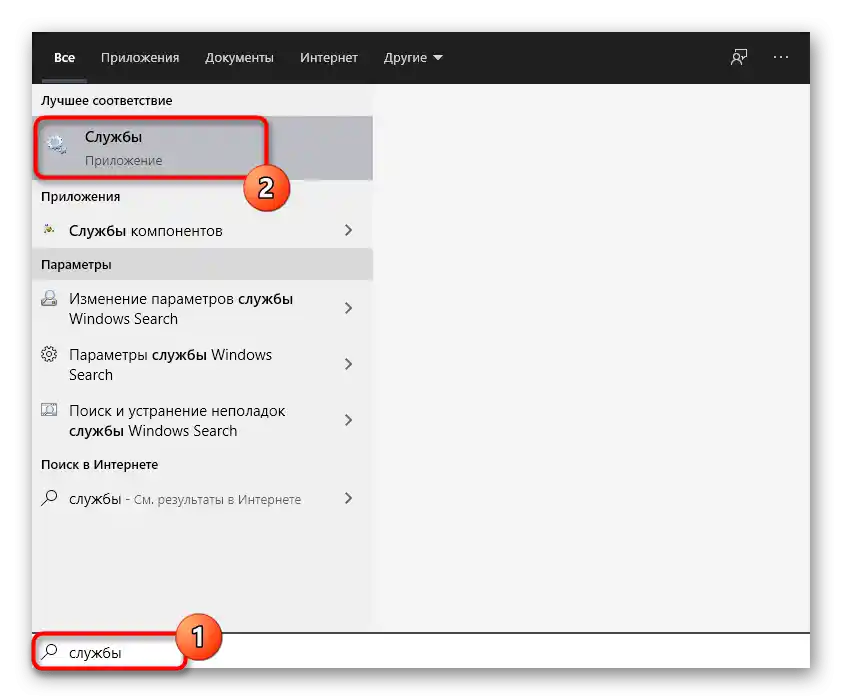
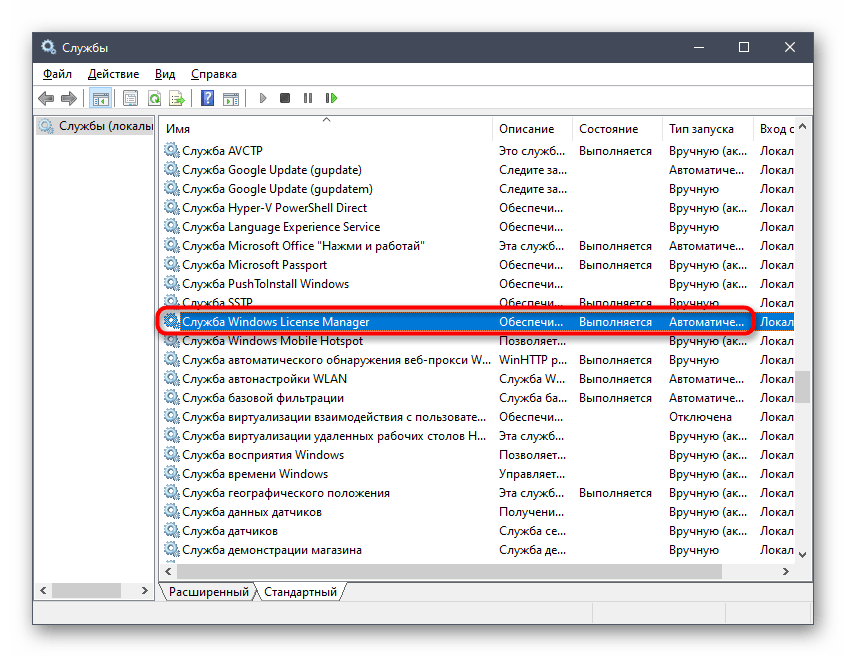
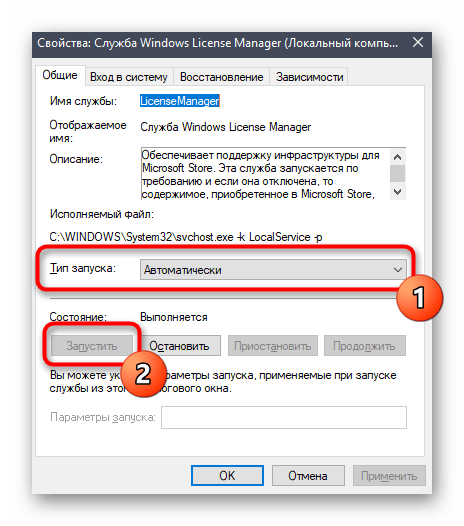
Odporúča sa reštartovať počítač, aby sa pri štarte novej relácie všetky nastavenia uplatnili a mohli ste v plnej miere otestovať zmeny.
Spôsob 2: Obnovenie nastavení aplikácie "Fotografie"
Táto metóda je väčšinou vhodná pre používateľov, ktorí používajú štandardnú aplikáciu na prezeranie obrázkov na počítači, avšak aj vlastníkom externých programov sa odporúča ju vykonať na vylúčenie možných chýb.Sam spôsob súvisí so resetovaním nastavení programu "Fotografie", čo sa deje automaticky hneď po spustení funkcie.
- Cez to isté menu "Štart" prejdite do aplikácie "Nastavenia", vyberte ju na paneli vľavo.
- Kliknite na dlaždicu "Aplikácie".
- Prejdite na koniec zoznamu, kde nájdete riadok "Fotografie (Microsoft)" a kliknite naň raz.
- Objaví sa zoznam akcií, kde vyberte "Ďalšie možnosti".
- Najprv použite funkciu "Opraviť", kontrolujúc odstránenie chyby 2147416359.
- Ak to nepomôže, kliknite na "Resetovať" a znova počkajte na obnovenie nastavení.
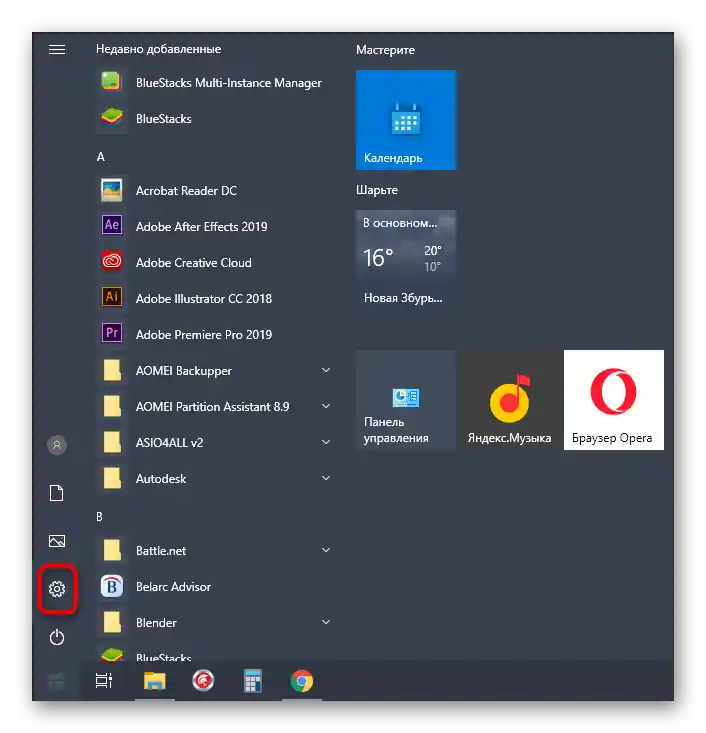
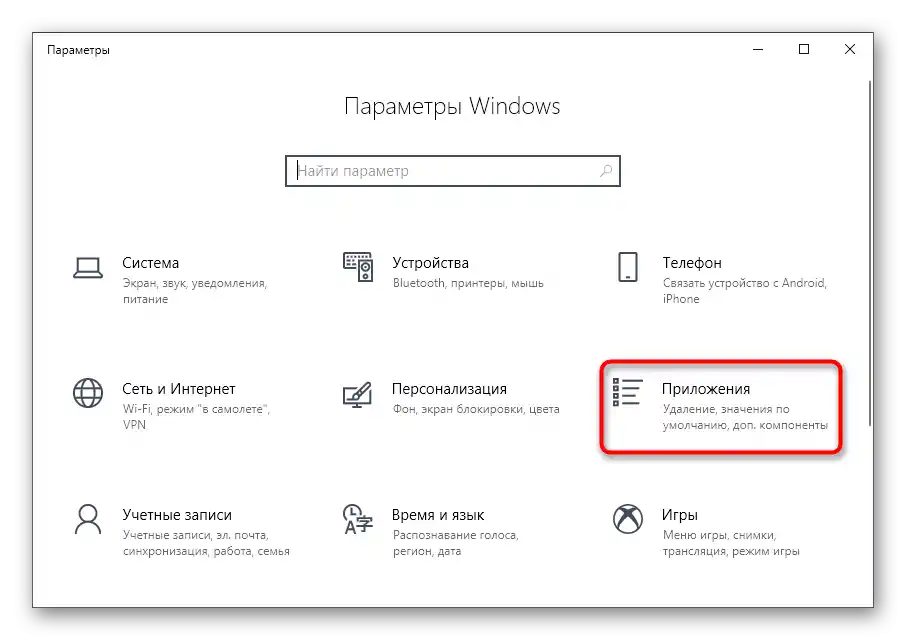
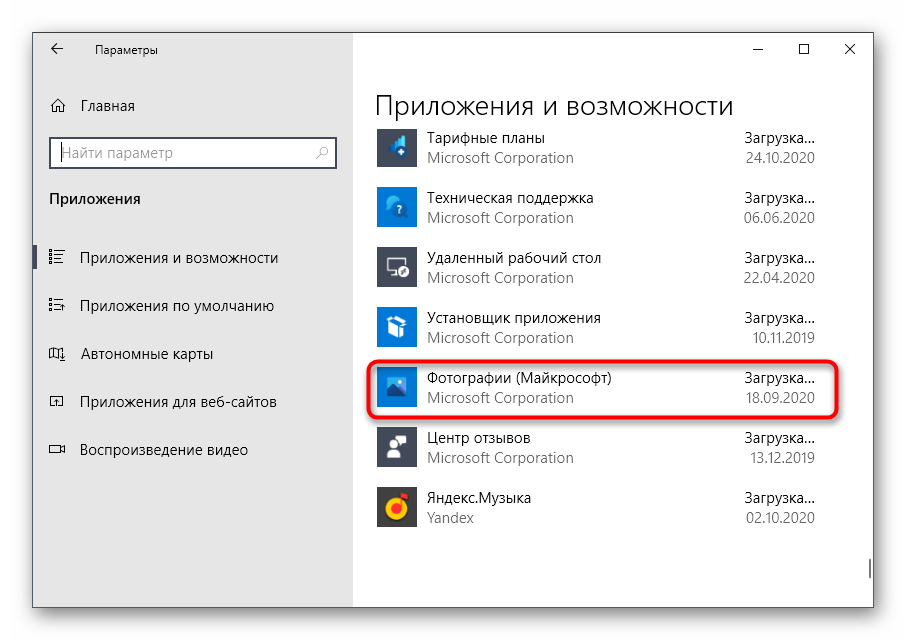
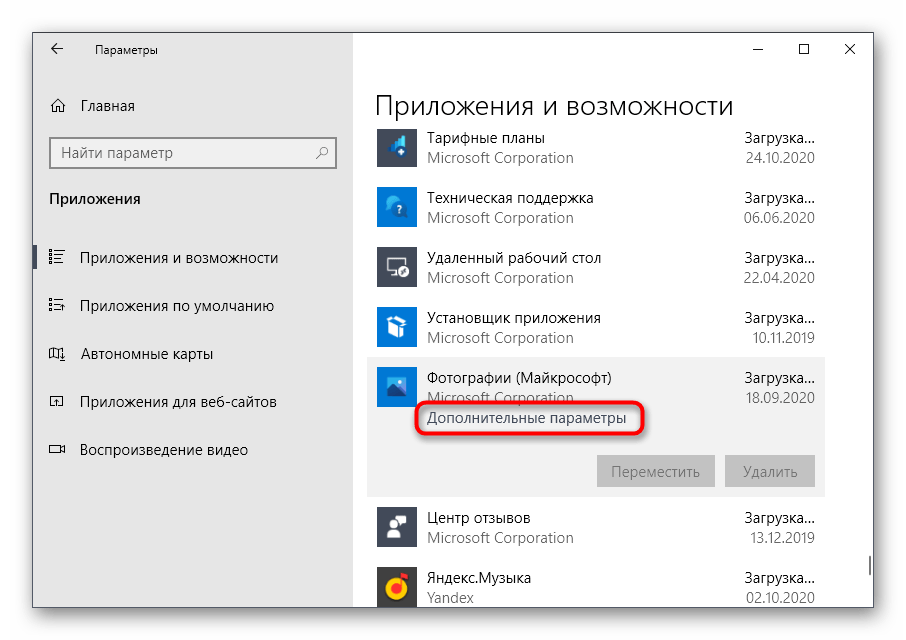
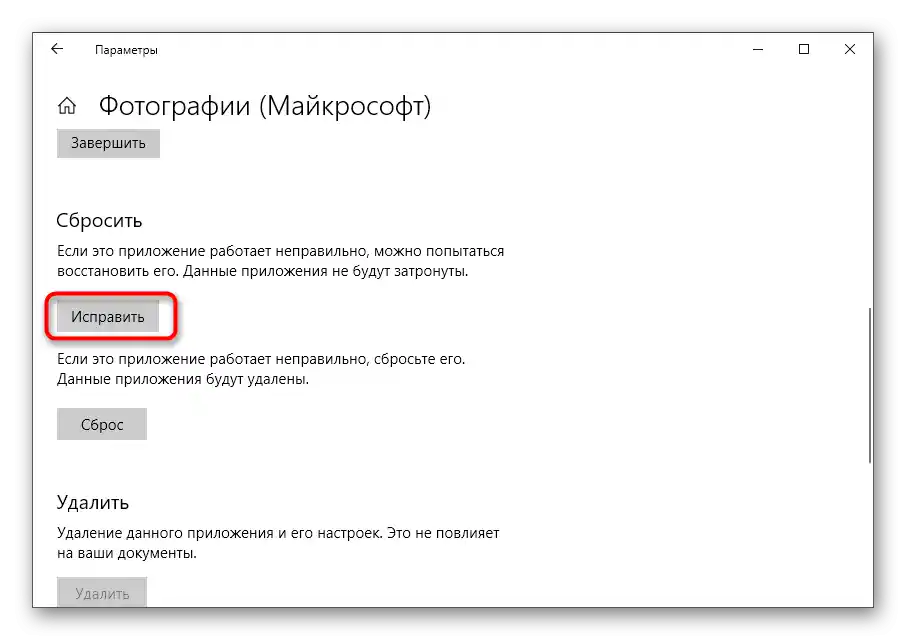
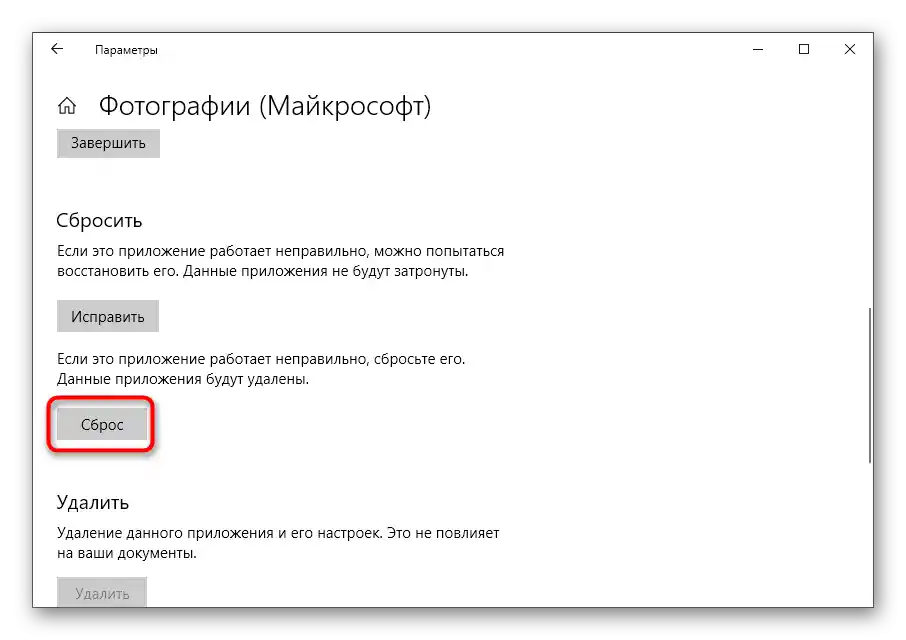
Spôsob 3: Použitie nástroja na odstraňovanie problémov
Dnešný problém súvisí nielen s prehliadačom obrázkov, ale aj s obchodom Microsoft Store. Na začiatok odporúčame použiť vstavaný nástroj na odstraňovanie problémov, ktorý pomôže automaticky opraviť drobné chyby.
- V aplikácii "Nastavenia" vás zaujíma posledná sekcia — "Aktualizácia a zabezpečenie".
- Cez panel vľavo otvorte "Odstraňovanie problémov".
- Spustite nástroj "Aplikácie z Obchodu Windows".
- Počkajte na dokončenie skenovania, čo zaberie doslova minútu.
- Oboznámte sa s získanými informáciami a opravte problémy, ak sa nejaké nájdu.
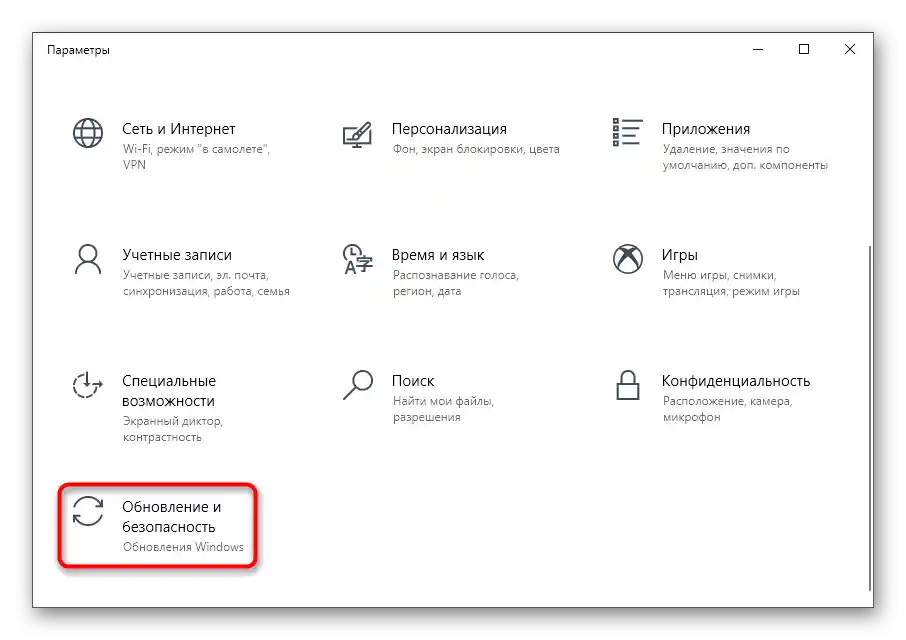
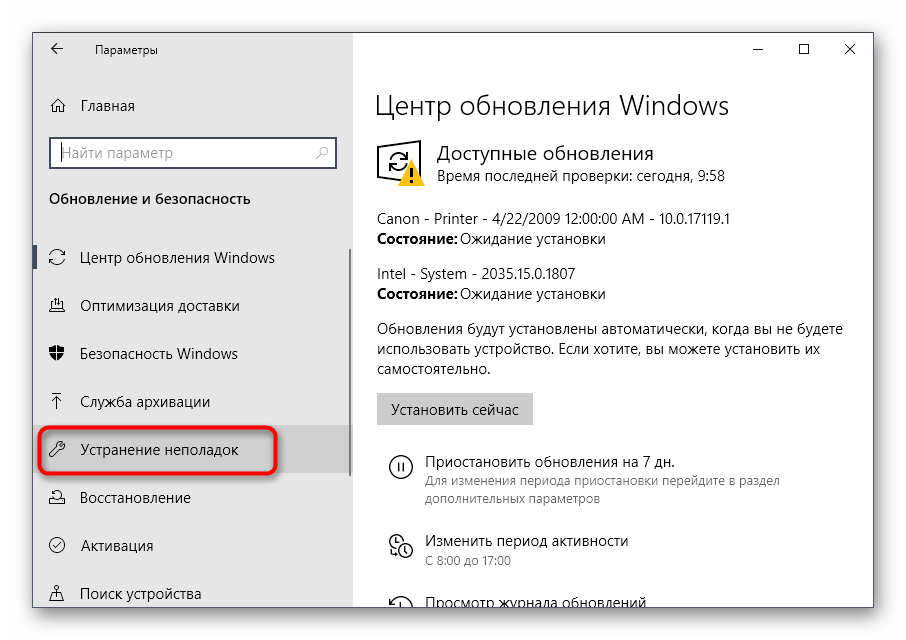
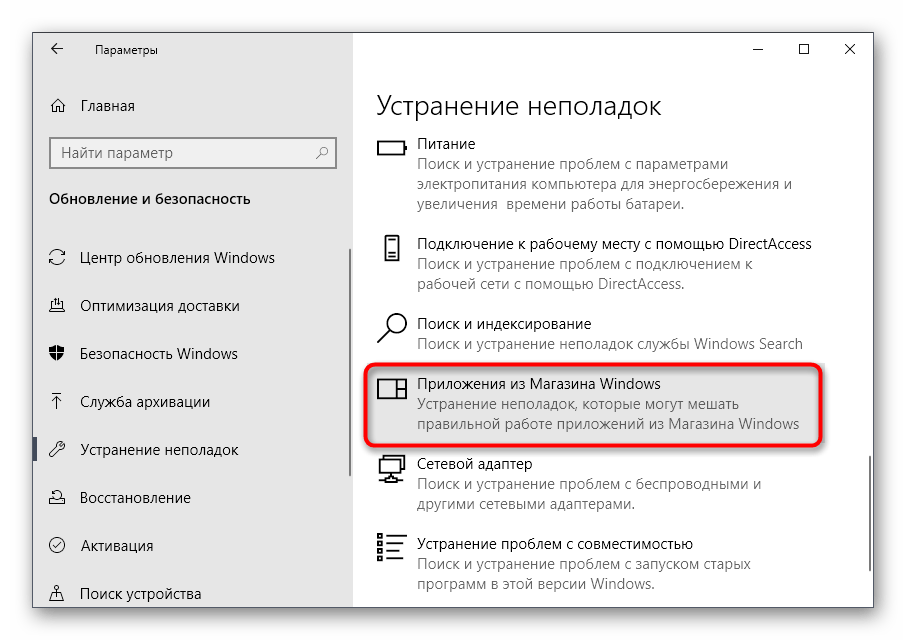
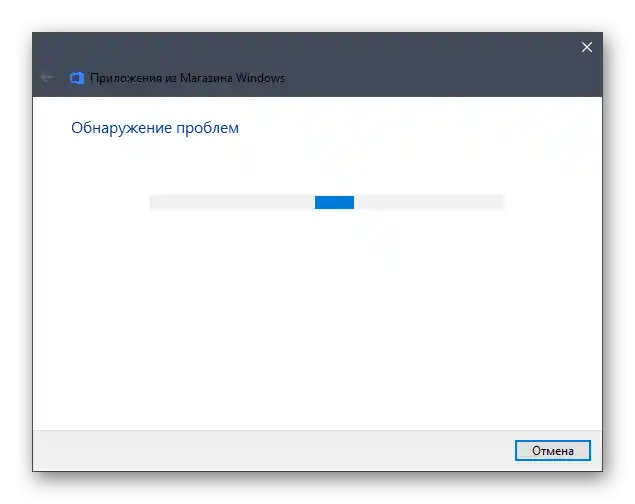
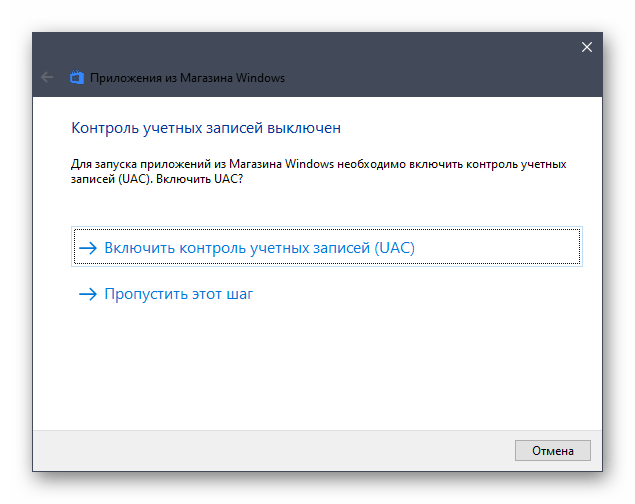
Ak sa ukáže, že vo vašej verzii Windows štandardný obchod úplne chýba alebo ste ho odstránili, okamžite prejdite k Spôsobu 5 tohto článku. Pravdepodobne pomôže rýchlo opraviť chybu súborového systému.
Spôsob 4: Kontrola pevného disku
Nestabilná práca pevného disku — ďalší dôvod vzniku poruchy s kódom 2147416359 pri pokuse o zobrazenie obrázkov. Najjednoduchšie zistiť stav média — vykonať kontrolu pomocou štandardných alebo externých nástrojov v operačnom systéme.Všetky potrebné informácie o tomto procese nájdete v samostatnom materiáli na našej stránke na odkaze nižšie.
Podrobnosti: Vykonanie diagnostiky pevného disku vo Windows 10
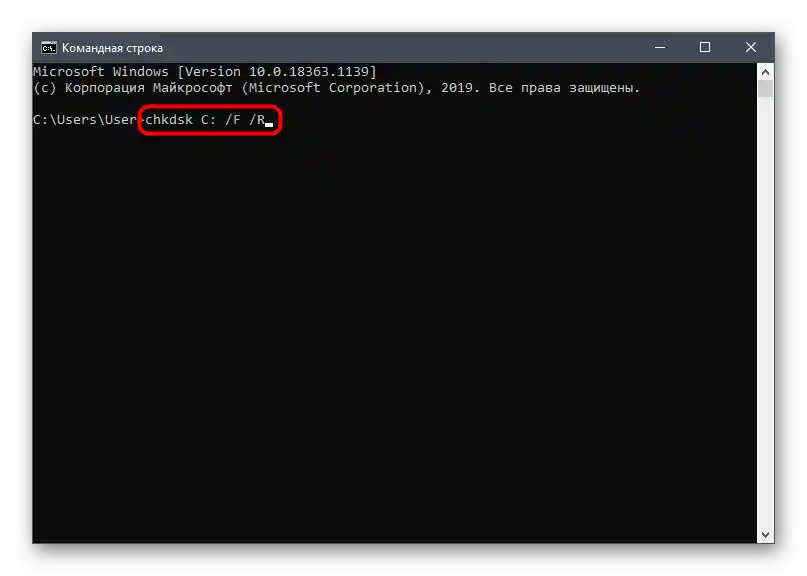
Spôsob 5: Inštalácia Microsoft Store
Tento variant je vhodný len pre tých používateľov, ktorí si sami odstránili oficiálny obchod alebo zistili jeho neprítomnosť vo Windows 10. Existuje niekoľko dostupných spôsobov inštalácie Microsoft Store, o čom sa dozviete z odborného sprievodcu od iného autora ďalej.
Podrobnosti: Inštalácia Microsoft Store vo Windows 10
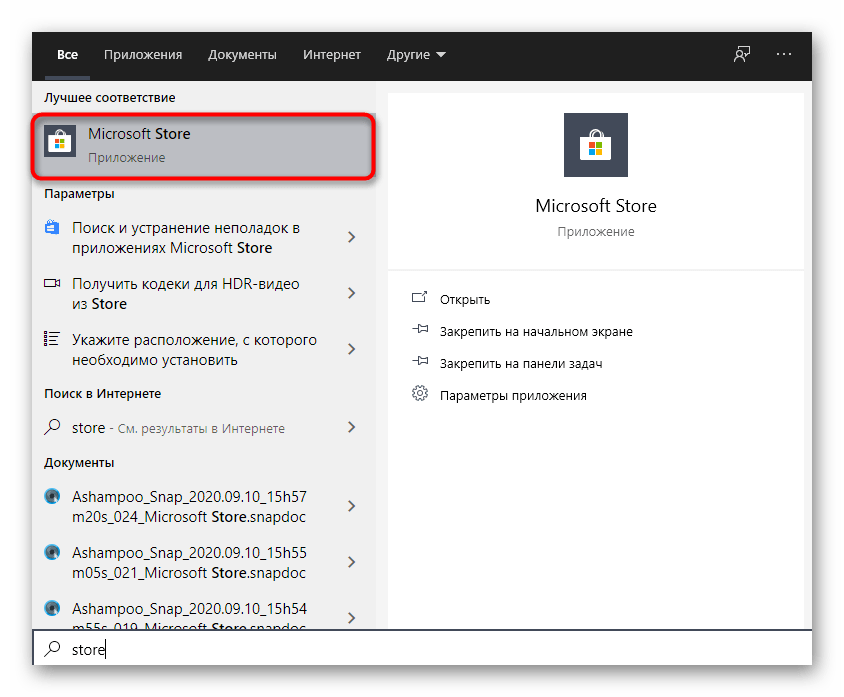
Spôsob 6: Zmena vlastníka priečinka "WindowsApps"
Táto metóda sa nachádza takmer na konci zoznamu, pretože zriedka sa ukazuje ako efektívna, napriek tomu recenzie niektorých používateľov na fórach svedčia o jej funkčnosti v výnimočných situáciách. V súvislosti s tým navrhujeme sa ňou zaoberať, ak nič z uvedeného vyššie nepomohlo.
- Prejdite do adresára "Program Files", kde nájdete "WindowsApps" a kliknite pravým tlačidlom myši na adresár. Ak máte skryté systémové priečinky, použite pokyny na odkaze nižšie, aby ste ich sprístupnili.
- V kontextovom menu kliknite na poslednú položku "Vlastnosti".
- Prejdite na kartu "Zabezpečenie" a kliknite na "Rozšírené".
- Objaví sa informácia o tom, že sa nepodarilo zobraziť aktuálneho vlastníka. Vpravo od tohto nápisu kliknite na "Zmeniť".
- Napíšte svoju polohu do posledného poľa, vložte spätnú lomku ("") a doplňte svoje používateľské meno, aby ste dosiahli výsledok ako na nasledujúcom snímke obrazovky.
- Kliknite na tlačidlo "Overiť mená", aby ste sa uistili o správnosti zadania.
- Vráťte sa do predchádzajúceho menu a aktivujte položku "Nahradiť vlastníka podpriečinkov a objektov", a potom aplikujte zmeny.
- Začne sa proces zmeny vlastníka, čo potrvá približne minútu.Nezatvárajte okno, kým sa neobjaví ďalšie upozornenie.
- Prijmite upozornenie a vráťte sa do menu zabezpečenia.
- Nájdite oprávnenia pre administrátorov alebo bežných používateľov, kam chcete zaradiť svoj subjekt, a kliknite na "Pridať".
- Uistite sa, že ako subjekt je vybraný aktuálny používateľ, a poskytnite mu plný prístup.
- Opäť sa spustí proces nastavenia pravidiel zabezpečenia, a po jeho dokončení reštartujte počítač a prejdite na kontrolu zobrazenia fotografií.
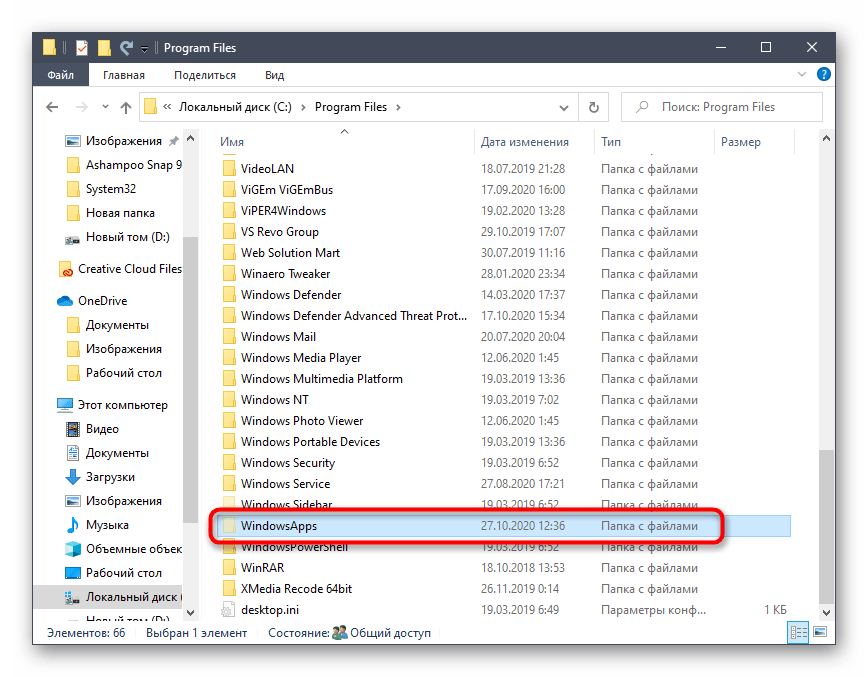
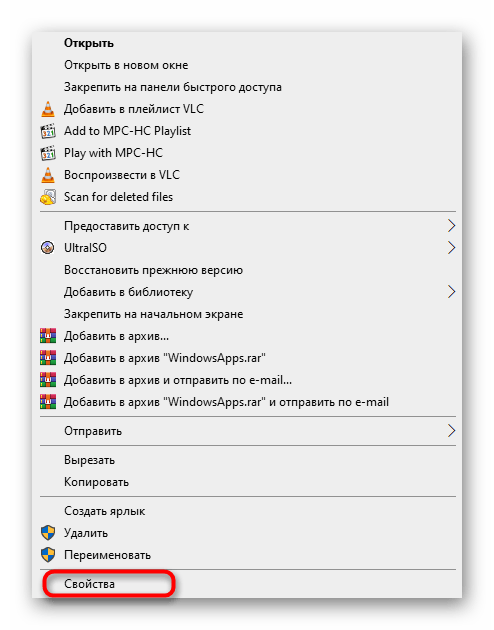

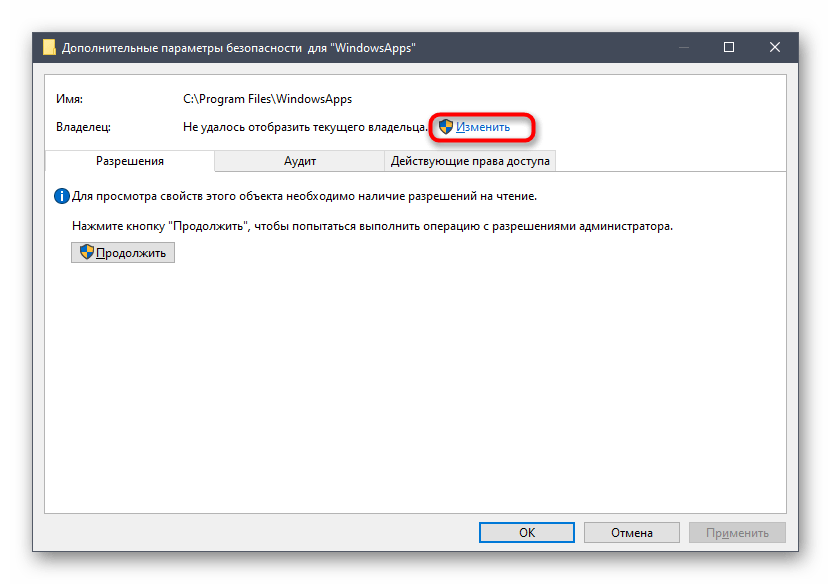
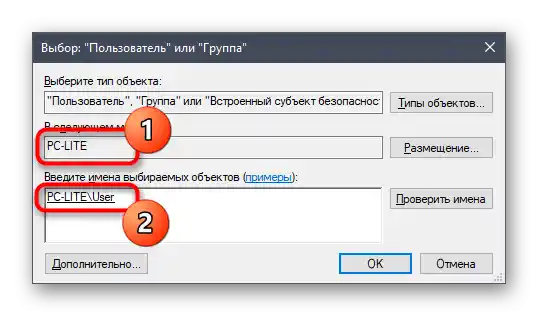
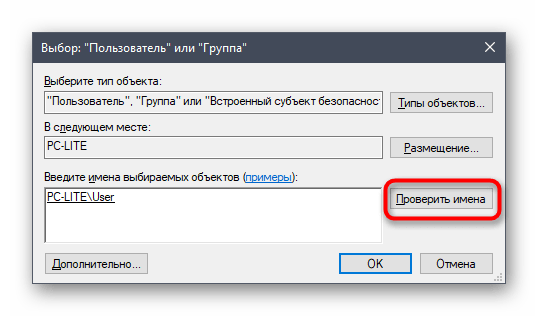
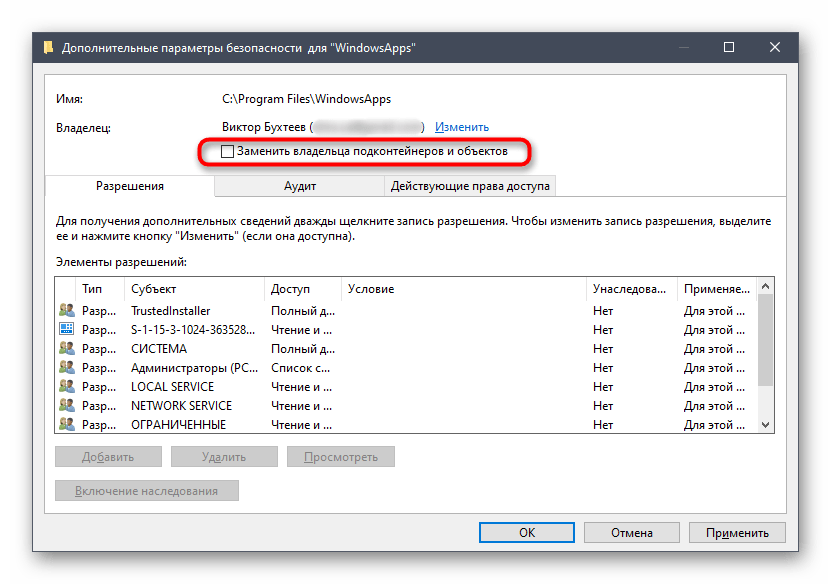
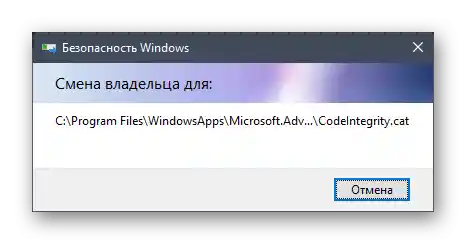
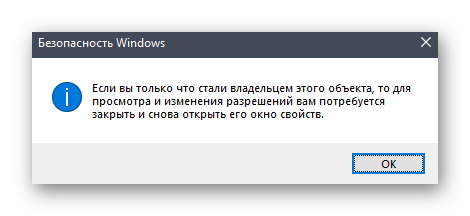
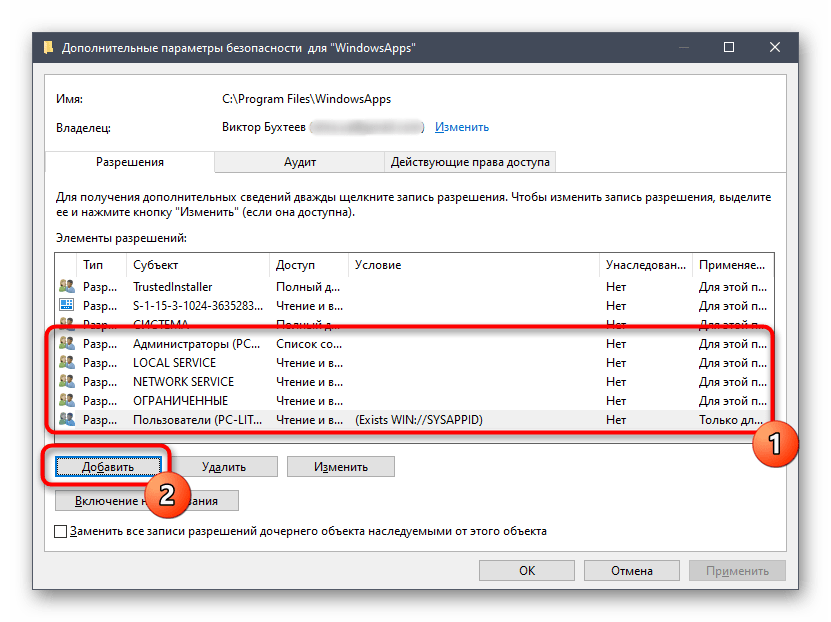
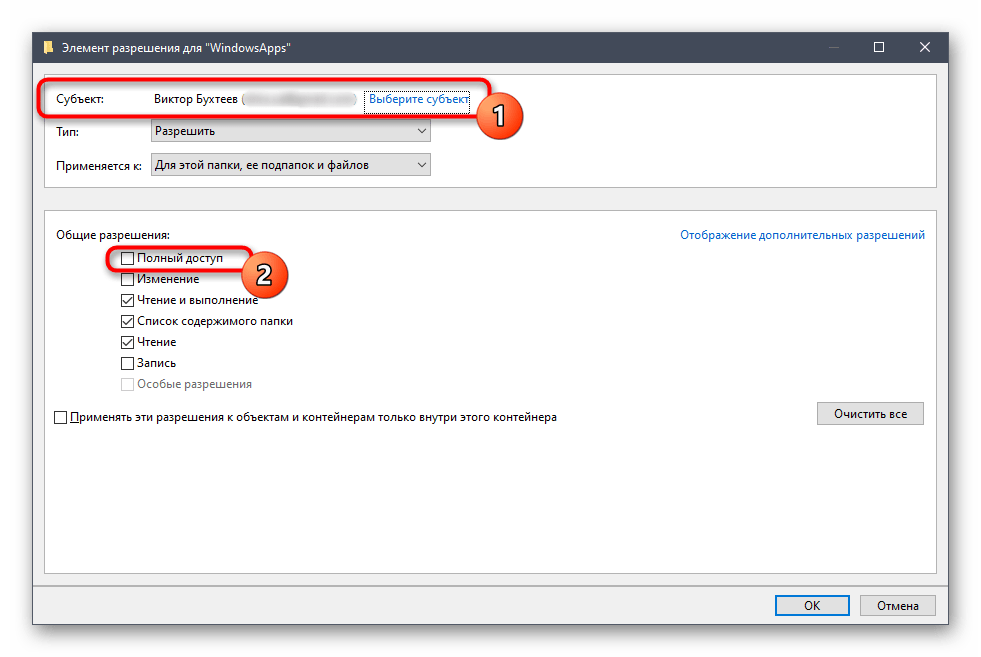
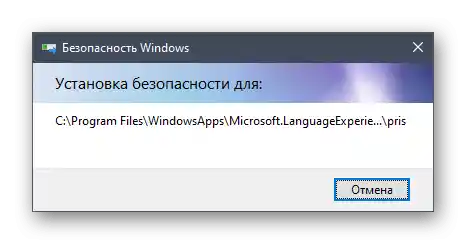
Spôsob 7: Obnovenie Windows
Ak žiadna z uvedených metód nevyhovuje, zjavne sa chyba objavila v dôsledku systémových zmien vykonaných ručne alebo nainštalovanými programami. Opraviť túto situáciu je možné iba obnovením Windows 10 do pôvodného stavu alebo návratom k poslednému uloženému bodu. Všetky pokyny k tomu hľadajte v inom článku kliknutím na nasledujúci nadpis.
Viac informácií: Obnovujeme OS Windows 10 do pôvodného stavu